¿Tienes problemas para iniciar o cargar Resident Evil 4 Remake? Sabemos lo frustrante que puede ser cuando estás listo para sumergirte en tu juego favorito, solo para encontrarte con errores y problemas. ¡Pero no te preocupes! Esta guía proporciona un proceso detallado paso a paso para resolver estos problemas y garantizar una experiencia de juego fluida.
Solucionar problemas de lanzamiento de Resident Evil 4 Remake
1. Verifica los archivos del juego
El primer paso es verificar si faltan archivos del juego o están dañados, lo que podría causar que el juego no se inicie.
Abre Steam cliente. Vaya a la pestaña Biblioteca y localice Resident Evil 4. Haga clic derecho en el juego y seleccione Propiedades. Haga clic en Pestaña Archivos locales. Haz clic en Verificar la integridad de los archivos del juego. Steam verificará y reemplazará automáticamente cualquier archivo faltante o dañado.
2. Actualice sus controladores de gráficos
Los controladores de gráficos obsoletos pueden hacer que el juego se bloquee o no se cargue correctamente. Asegúrese de tener instalados los controladores más recientes para su tarjeta gráfica. Compruebe si su controlador de gráficos está actualizado siguiendo estos pasos:
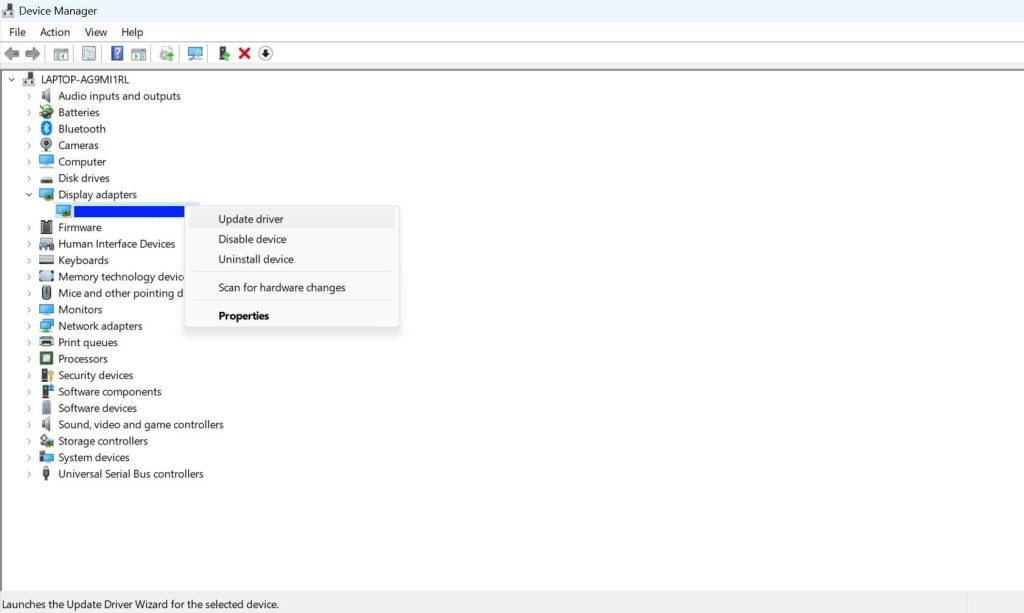 Haga clic derecho en Menú Inicio, haga clic en Administrador de dispositivosHaga doble clic en Adaptadores de pantalla para expandir la lista. Haga clic con el botón derecho en su tarjeta gráfica activa, haga clic en Actualizar controladorSeleccionar Busca controladores automáticamenteReinicia tu PC después de actualizar
Haga clic derecho en Menú Inicio, haga clic en Administrador de dispositivosHaga doble clic en Adaptadores de pantalla para expandir la lista. Haga clic con el botón derecho en su tarjeta gráfica activa, haga clic en Actualizar controladorSeleccionar Busca controladores automáticamenteReinicia tu PC después de actualizar
3. Ejecuta el juego como administrador
Algunos juegos requieren privilegios administrativos para funcionar correctamente. Ejecutar Resident Evil 4 como administrador podría resolver el problema.
Ubique la carpeta de instalación del juego (generalmente en C:\Program Files (x86)\Steam\steamapps\common\Resident Evil 4).Haz clic derecho en el archivo ejecutable del juego (RE4.exe) y selecciona Propiedades. Ve a la pestaña Compatibilidad. Marca la casilla junto a Ejecute este programa como administrador. Haga clic en Aplicar y Aceptar. Intente ejecutar el juego nuevamente.
4. Deshabilitar las optimizaciones de pantalla completa
Algunos jugadores informaron que deshabilitar las optimizaciones de pantalla completa puede solucionar el problema de inicio.
Siga los pasos de la sección 3 para ubicar el archivo ejecutable del juego y abrir la ventana Propiedades. Vaya a la pestaña Compatibilidad. Marque la casilla junto a Desactivar optimizaciones de pantalla completa. Haga clic en Aplicar y Aceptar. Vuelve a iniciar el juego.
5. Desactivar el programa antivirus y cortafuegos
Desactivar temporalmente los programas antivirus y cortafuegos puede ayudar a identificar si están provocando que el juego no se inicie o cargue correctamente. Siga estos pasos para deshabilitar el Firewall de Windows y Windows Defender (o cualquier software antivirus de terceros).
Deshabilitar el Firewall de Windows:
Haga clic en Iniciar en la esquina inferior izquierda de la pantalla. Escriba Seguridad de Windows en el cuadro de búsqueda y selecciónelo en los resultados de búsqueda. En la ventana Seguridad de Windows, haga clic en Cortafuegos y protección de red. Verá tres tipos de red: Dominio, Privada y Pública. Haga clic en cada tipo de red uno por uno. Cambie el interruptor de Microsoft Defender Firewall a Desactivado. Repita los pasos 4 y 5 para cada tipo de red (Dominio, Privado, y Público) para deshabilitar el Firewall de Windows para todas las redes.
Deshabilitar Windows Defender:
Vuelva a Seguridad de Windows > Protección contra virus y amenazas.Haga clic en Administrar configuración > Luego desactive la opción Protección en tiempo real.
Si está utilizando un programa antivirus de terceros, desactívelo manualmente siguiendo las instrucciones específicas del programa. Recuerde volver a habilitar su protección antivirus y firewall una vez que haya terminado de solucionar el problema.
6. Ajusta la configuración del juego
Algunas configuraciones del juego pueden hacer que el juego no se inicie o cargue correctamente. Restablecer la configuración predeterminada puede ayudar.
Abra la carpeta de instalación del juego como se describe en la sección 3. Localice el archivo local_config.ini y ábralo usando Bloc de notas o cualquier editor de texto.Cambie los valores de resolución, calidad de gráficos y otras configuraciones a sus valores predeterminados.Guarde el archivo e intente iniciar el juego nuevamente.
7. Establecer opciones de lanzamiento en Steam
Configurar opciones de lanzamiento específicas en Steam puede ayudar a resolver el problema.
Abre Steam y ve a la Biblioteca pestaña.Haga clic derecho en Resident Evil 4 y seleccione Propiedades.Haga clic en la pestaña General.Haga clic en Establecer lanzamiento opciones. Ingrese”-ventana“(sin comillas) para forzar el inicio del juego en modo ventana. Haga clic en Aceptar y cierre las Propiedades ventana. Intente iniciar el juego de nuevo.
8. Vuelva a instalar el juego
Si el problema persiste, reinstalar el juego podría ayudar.
Abra el cliente Steam. Vaya a la Biblioteca y busque Resident Evil 4. Haga clic con el botón derecho en el juego y seleccione Administrar. Haga clic en Desinstalar para eliminar el juego. está desinstalado, reinicia tu computadora. Vuelve a instalar el juego haciendo clic en Instalar desde la página de la tienda Steam del juego o la pestaña Biblioteca. Vuelve a iniciar el juego.
9. Actualice los redistribuibles de DirectX y Visual C++
Los redistribuibles de DirectX y Visual C++ obsoletos pueden causar problemas de compatibilidad con el juego.
Visite el sitio web oficial de Microsoft para descargar el el último instalador de DirectX. Instale DirectX siguiendo las instrucciones en pantalla. Visite el sitio web oficial de Microsoft para descargar los últimos paquetes de Visual C++ Redistributable para Visual Studio.Instala las versiones x86 y x64 de los redistribuibles. Reinicia tu computadora e intenta iniciar el juego nuevamente.
10. Verifique su hardware
Asegúrese de que su computadora cumpla con los requisitos mínimos del sistema para Resident Evil 4 Remake. Si su sistema no cumple con los requisitos, es posible que deba actualizar su hardware o reducir la configuración del juego.
Requisitos mínimos del sistema para Resident Evil 4 Remake:
SO: Windows 10 (64 bits)
Procesador: Intel Core i5-7500 o AMD Ryzen 3 1200
Memoria: 8 GB de RAM
Gráficos: NVIDIA GeForce GTX 1050 Ti con 4 GB de VRAM o AMD Radeon RX 560 con 4 GB de VRAM
DirectX: Versión 12
Almacenamiento: 45 GB de espacio disponible
Red: Conexión a Internet de banda ancha
¡Eso es todo lo que hay! Debería poder resolver los problemas de inicio o carga con Resident Evil 4 con estos consejos rápidos. Si el problema persiste, lo mejor sería ponerse en contacto con el equipo de soporte del juego o visitar los foros oficiales para obtener más ayuda.